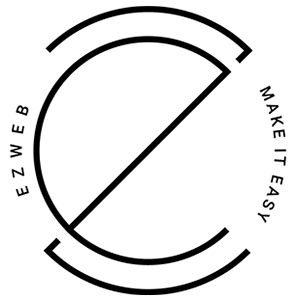គ្រប់គ្រងអត្ថបទ
ប្រភេទ អត្ថបទ
មើលបញ្ជី ប្រភេទអត្ថបទ
ដើម្បីមើលនិងគ្រប់គ្រងបញ្ជីនៃប្រភេទអត្ថបទនៅលើវែបសាយត៍ អ្នកប្រើរបារម៉ឺនុយ តារាងមាតិកា ការគ្រប់គ្រងមាតិកា ចុចជ្រើសរើស អត្ថបទ- ប្រភេទអត្ថបទ ។
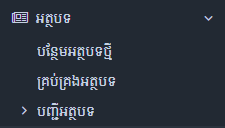
នៅពេលដែលបានជ្រើស ទំព័រអ្នកគ្រប់គ្រងនឹងបង្ហាញបញ្ជីនៃប្រភេទអត្ថបទ ដែលមាននៅក្នុងវែបសាយរបស់អ្នក។
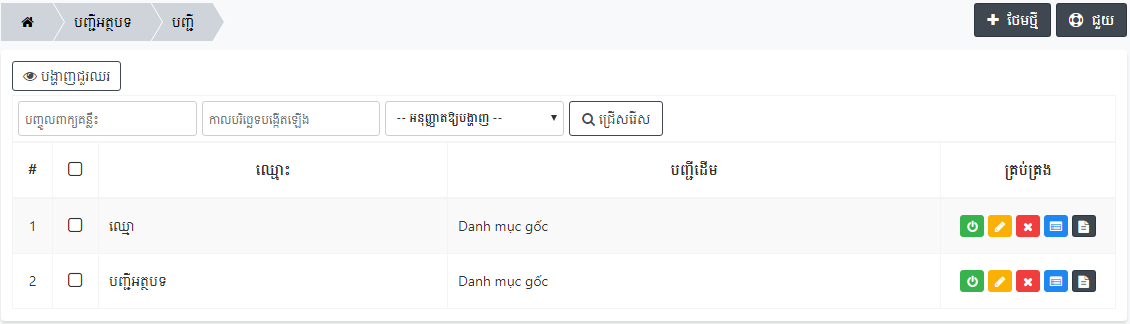
ត្រងបញ្ជីប្រភេទអត្ថបទ
នៅក្នុងចំណុចប្រទាក់ គ្រប់គ្រងប្រភេទអត្ថបទ អ្នករកប្រអប់ តម្រង ។

នេះគឺជាកន្លែង ដែលអ្នកអាចត្រងបញ្ជីនៃប្រភេទអត្ថបទ នឹងបានបង្ហាញ។ អ្នកអាចតម្រងតាមលក្ខណៈវិនិច្ឆ័យ ទាំង ២ គឺ ៖ ពាក្យគន្លឹះ , កាលបរិច្ឆេទបង្កើត , អនុញ្ញាតឱ្យបង្ហាញ ។ បន្ទាប់ពីអ្នកបាន បញ្ចូលព័ត៌មានចាំបាច់ អ្នកចុចប៊ូតុង តម្រង ដើម្បីបន្តតម្រងបញ្ជីនៃប្រភេទអត្ថបទ។ លទ្ធផលនឹងត្រូវបានបង្ហាញ នៅទំព័រគ្រប់គ្រងប្រភេទអត្ថបទ។
មើលព័ត៌មាន នៃប្រភេទអត្ថបទ តាមជួរឈរ
នៅជ្រុងលើខាងឆ្វេង នៃទំព័រអ្នកគ្រប់គ្រង សូមអ្នករកប្រអប់ បង្ហាញជួរឈរ ។
នេះគឺជាកន្លែង ដែលអ្នកប្ដូរតាមបំណងជួរឈរនៃព័ត៌មាន ដែលបានបង្ហាញនៅក្នុងបញ្ជី ប្រភេទអត្ថបទ។ អាស្រ័យលើលក្ខណៈវិនិច្ឆ័យ ដែលអ្នកជ្រើសរើស គេហទំព័រនឹងបង្ហាញបណ្តាព័ត៌មានជួរឈរទាំងនោះ។ ដើម្បីជ្រើសជួរឈរដែលបានបង្ហាញ អ្នកចុចលើប្រអប់ បង្ហាញជួរឈរ ។ បណ្តាជួរឈរដែលបង្ហាញ អ្នកអាចជ្រើសរើសនឹងបានបង្ហាញដូចរូប ៖
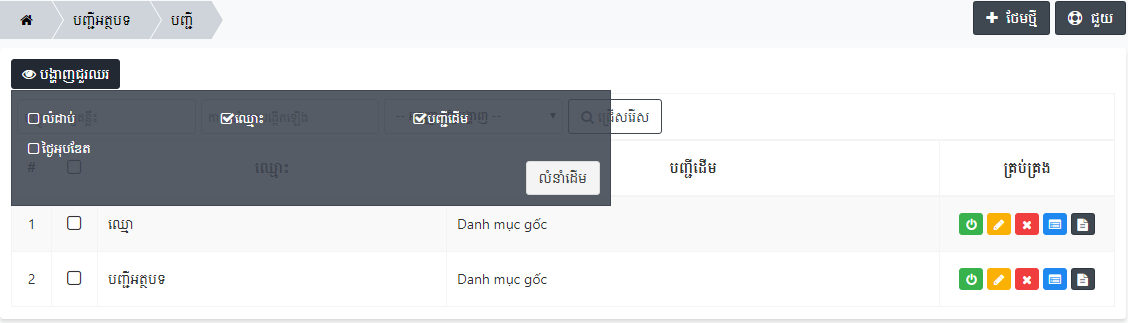
| បណ្តាជួរឈរដែលបង្ហាញរួមមាន ៖ | ឈ្មោះជួរឈរ | កាប្រើប្រាស់ |
|---|---|---|
| លំដាប់ | បង្ហាញលំដាប់នៃប្រភេទអត្ថបទ | |
| ឈ្មោះប្រភេទ | បង្ហាញឈ្មោះនៃប្រភេទអត្ថបទ | |
| ប្រភេទ មេ | បង្ហាញប្រភេទ ដែលមានប្រភេទបច្ចុប្បន្ន | |
| កាលបរិច្ឆេទ អុបឌែត | បង្ហាញពេលវេលាជិតបំផុត ដែលប្រភេទបច្ចុប្បន្ន ត្រូវបានអុបឌែត |
អ្នកចុចលើលក្ខណៈវិនិច្ឆ័យនីមួយៗ ដើម្បីបង្ហាញជួរឈរព័ត៌មានតាមឆន្ទៈ ហើយចុចម្ដងទៀតដើម្បីដោះជម្រើស។ បន្ទាប់ពីការបញ្ចប់ប្តូតាមបំណង ជួរឈរព័ត៌មានដែលបានបង្ហាញ អ្នកចុចលើចំណុចខាងក្រៅ ណាមួយដើម្បីបិទប្រអប់។
បន្ថែមប្រភេទអត្ថបទថ្មី
ប្រើប៊ូតុង បន្ថែមថ្មី ដើម្បីបន្ថែមប្រភេទអត្ថបទថ្មីមួយទៅវែបសាយត៍។ បន្ទាប់ពីចុចប៊ូតុង បន្ថែមថ្មី នៅក្នុងទំព័រ ប្រភេទអត្ថបទ អ្នកនឹងត្រូវបានប្ដូរទិសទៅទំព័រ បន្ថែមប្រភេទអត្ថបទថ្មី ។
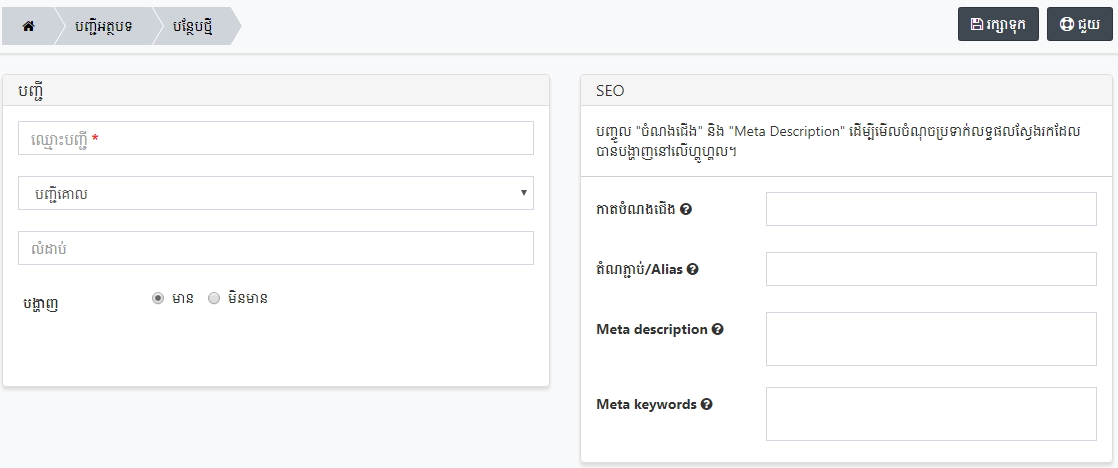
បណ្តាព័ត៌មានចាំបាច់ដើម្បីបង្កើត ប្រភេទអត្ថបទ ថ្មី ៖
| ព័ត៌មាន | មាតិកា |
|---|---|
| ឈ្មោះ (*) | ឈ្មោះនឹងត្រូវបានប្រើសម្រាប់ប្រភេទ |
| ប្រភេទ មេ | ប្រភេទនឹងមានប្រភេទដែលត្រូវបង្កើត។ តាមលំនាំដើម * ប្រភេទ មេ គឺជា ប្រភេទដើម |
| បង្ហាញ | ជ្រើសស្ថានភាពសម្រាប់ប្រភេទដែលត្រូវបង្កើត |
| បង្ហាញ | ១. មាន៖ ប្រភេទ នឹងត្រូវបានបង្ហាញនៅលើគេហទំព័រ។ |
| បង្ហាញ | ២. គ្មាន៖ ប្រភេទ មិនបានបង្ហាញនៅលើគេហទំព័រទេ។ |
| លំដាប់ | លំដាប់បង្ហាញប្រភេទ ដើម្បីបង្កើតក្នុងបញ្ជីនៃប្រភេទអត្ថបទ។ ទីតាំងនៅលើបំផុតនឹងមានលំដាប់គឺ 0 |
បន្ទាប់ពីបន្ថែមព័ត៌មានសម្រាប់ប្រភេទ សូមចុចប៊ូតុង រក្សាទុក ដើម្បីបង្កើតប្រភេទថ្មី។
គ្រប់គ្រងប្រភេទអត្ថបទនីមួយៗ
ដើម្បីគ្រប់គ្រងប្រភេទនីមួយៗ ក្នុងបញ្ជីប្រភេទអត្ថបទ អ្នកប្រើជួរឈរ គ្រប់គ្រង នៅខាងស្ដាំនៃបញ្ជីប្រភេទអត្ថបទ ដោយមានលក្ខណៈពិសេសដូចខាងក្រោម ៖
| គំនូរូបភាព | ប៊ូតុង | កាប្រើប្រាស់ |
|---|---|---|
| ប៊ូតុងពណ៌បៃតង | លក្ខណៈពិសេសនៃការបង្ហាញ៖ នៅពេលដែលចុចលើលក្ខណៈពិសេសនេះ ប្រភេទអត្ថបទនឹងមិនត្រូវបានបង្ហាញនៅលើវ៉ិបសាយ (ប៊ូតុងប្តូរពណ៌ប្រផេះ)! បង្ហាញប្រភេទផលិតផល ដើម្បីបញ្ចប់អ្នកចុចលើប៊ូតុងនេះម្តងទៀត ហើយប្រភេទអត្ថបទ នឹងត្រូវបានបង្ហាញត្រឡប់មកវិញ នៅលើវែបសាយត៍ (ប៊ូតុងត្រឡប់មកវិញ ពណ៌បៃតង) | |
| ប៊ូតុងពណ៌លឿង | លក្ខណៈអុបឌែត ៖ នៅពេលដែលអ្នកចុចលើលក្ខណៈពិសេសនេះ អ្នកនឹងត្រូវបានប្ដូរទិសទៅទំព័រកែសម្រួលព័តមាន ប្រភេទអត្ថបទ (ដូចគ្នានឹងការបន្ថែមទំព័រថ្មី - សូមមើលនៅផ្នែក ណែនាំ"បន្ថែមប្រភេទអត្ថបទថ្មី" សម្រាប់ការណែនាំ) ។ !បន្ទាប់ពីបញ្ចប់ការកែប្រែ អ្នកចុចប៊ូតុង "រក្សាទុក" | |
| ប៊ូតុងពណ៌ក្រហម | លក្ខណៈ លុប៖ នៅពេលចុចលើលក្ខណៈពិសេសនេះ ប្រអប់ការបញ្ជាក់នឹងលេចឡើង។ ប្រសិនបើអ្នកចង់លុប ប្រភេទផលិតផល សូមចុចលើប៊ូតុង "យល់ព្រម" ប្រភេទផលិតផលនឹងត្រូវបានដកចេញពីបញ្ជី។ ប្រសិនបើអ្នកមិនចង់លុប អ្នកចុចលើប៊ូតុង "បោះបង់" ។ ! | |
| ប៊ូតុងពណ៌ខៀវ | លក្ខណៈមើលប្រភេទរង ៖ នៅពេលអ្នកចុចលើលក្ខណៈពិសេសនេះ អ្នកនឹងត្រូវបានប្ដូរទិសទៅទំព័រអ្នកគ្រប់គ្រងបញ្ជី ប្រភេទរង នៅក្នុងប្រភេទដែលបានជ្រើស។ នៅលើទំព័រគ្រប់គ្រងប្រភេទរង អ្នកអាចអនុវត្តធ្វើដូចគ្នា នឹងទំព័រគ្រប់គ្រង ប្រភេទអត្ថបទ ។ | |
| ប៊ូតុងពណ៌ខ្មៅ | លក្ខណៈមើលបញ្ជីអត្ថបទក្នុងប្រភេទ ៖ នៅពេលអ្នកចុចលើលក្ខណៈពិសេសនេះ អ្នកនឹងត្រូវបានប្ដូរទិសទៅទំព័រគ្រប់គ្រងបញ្ជី អត្ថបទ នៅក្នុងប្រភេទដែលបានជ្រើសរើស។ នៅទំព័រគ្រប់គ្រងអត្ថបទ របស់ប្រភេទដែលបានជ្រើសរើស អ្នកអាចអនុវត្តសកម្មភាព ស្រដៀងគ្នានៅលើទំព័រ ការគ្រប់គ្រងអត្ថបទ |
ការគ្រប់គ្រងកម្រិតខ្ពស់ មួយឬច្រើននៃប្រភេទអត្ថបទ
ក្រោពីលក្ខណៈគ្រប់គ្រង ប្រភេទអត្ថបទមូលដ្ឋានមានចំនួន ៥ ដែលបានរៀបរាប់ខាងលើ ៖ អ្នកក៏មានជម្រើសកែតាមបំណង នៃលក្ខណៈពិសេសកម្រិតខ្ពស់។ នៅពេលអ្នកចុចលើមួយឬច្រើន នៃប្រភេទអត្ថបទ ដែលអ្នកចង់គ្រប់គ្រងកម្រិតខ្ពស់ របារកែប្រែតាមចិត្ត នឹងលេចឡើងប្រអប់ ជ្រើសសកម្មភាព (១ បន្ទាត់ )។
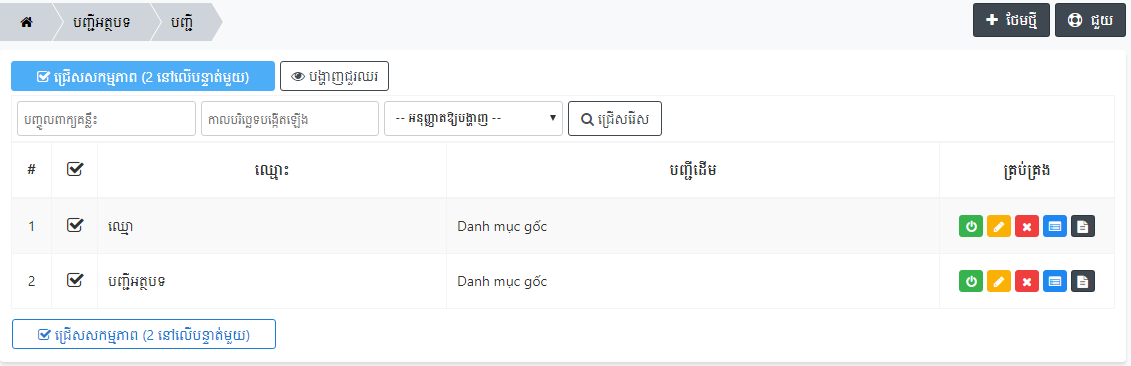
នៅពេលដែល ចុចជ្រើសប្រអប់នេះ បណ្តាលក្ខណៈពិសេសកម្រិតខ្ពស់នឹងលេចឡើងរួមមាន ៖
| លក្ខណៈពិសេស | កាប្រើប្រាស់ |
|---|---|
| លុប | លុប ប្រភេទអត្ថបទ ចេញពីបញ្ជី |
| ផ្លាស់ទី | ផ្លាស់ទី ប្រភេទអត្ថបទ ទៅ ប្រភេទមួយផ្សេង |
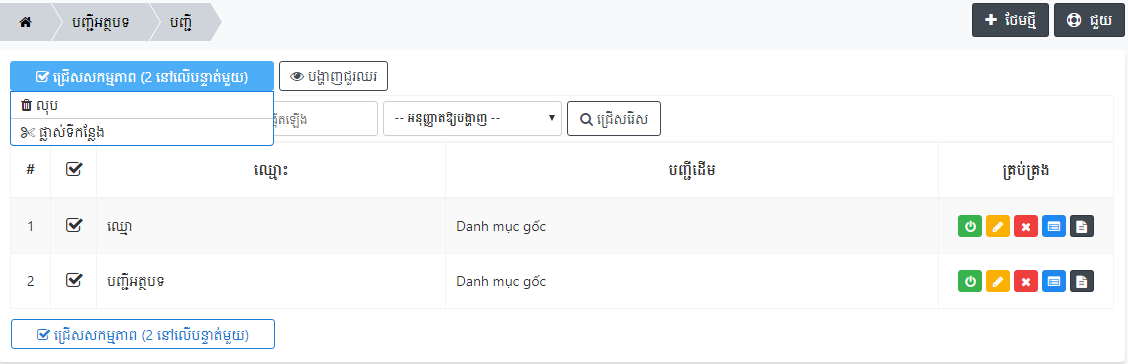
អត្ថបទ
គ្រប់គ្រងអត្ថបទ
ដើម្បីគ្រប់គ្រងបណ្តាអត្ថបទនៅលើវែបសាយត៍ អ្នកប្រើរបារម៉ឺនុយ តារាងមាតិកា ការគ្រប់គ្រងមាតិកា ចុចជ្រើសរើស អត្ថបទ - គ្រប់គ្រងអត្ថបទ ។
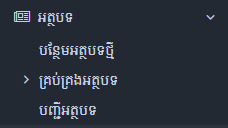
នៅពេលដែលបានជ្រើសរើស ទំព័រអ្នកគ្រប់គ្រងនឹងបង្ហាញបញ្ជីអត្ថបទទាំងអស់ ដែលមាននៅលើគេហទំព័ររបស់អ្នក។
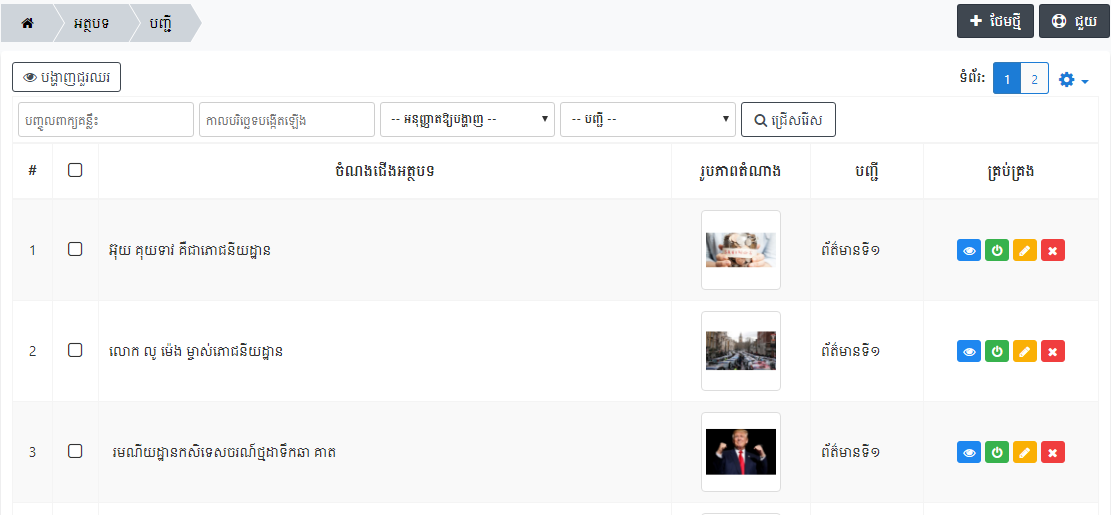
មើលព័ត៌មានអត្ថបទតាមជួរឈរ
នៅជ្រុងលើខាងឆ្វេងនៃទំព័រអ្នកគ្រប់គ្រង សូមរកប្រអប់ បង្ហាញជួរឈរ ។
នេះគឺជាកន្លែង ដែលអ្នកប្ដូរតាមបំណងបណ្តាជួរឈរនៃព័ត៌មាន ដែលបានបង្ហាញក្នុងបញ្ជីអត្ថបទ។ អាស្រ័យលើ បណ្តាលក្ខណៈវិនិច្ឆ័យ ដែលអ្នកជ្រើសរើស គេហទំព័រនឹងបង្ហាញជួរឈរ នៃព័ត៌មានទាំងនោះ។ ដើម្បីជ្រើសជួរឈរដែលបានបង្ហាញ អ្នកចុចលើប្រអប់ បង្ហាញជួរឈរ ។ បណ្តាជួរឈរដែលបានបង្ហាញ អ្នកអាចជ្រើសរើស នឹងបានបង្ហាញដូចជារូប ៖
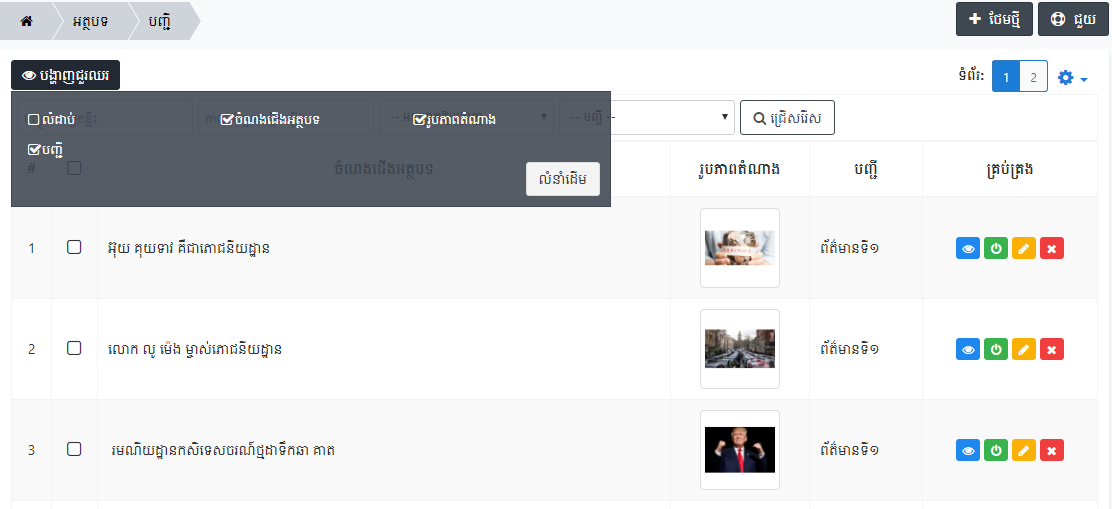
បណ្តាជួរឈរដែលបានបង្ហាញរួមមាន៖
| ឈ្មោះជួរឈរ | ការប្រើប្រាស់ |
|---|---|
| លំដាប់ | បង្ហាញលំដាប់នៃអត្ថបទ |
| ចំណងជើង | បង្ហាញឈ្មោះរបស់អត្ថបទ |
| រូបភាព | បង្ហាញរូបតំណាង របស់អត្ថបទនៅលើគេហទំព័រ |
| ប្រភេទ | បង្ហាញប្រភេទរបស់អត្ថបទ |
អ្នកចុចលើលក្ខណៈវិនិច្ឆ័យនីមួយៗ ដើម្បីបង្ហាញជួរឈរព័ត៌មាន ដែលបានបង្ហាញតាមឆន្ទៈ និងចុចម្ដងទៀតដើម្បីដោះជម្រើស។ បន្ទាប់ពីបានបញ្ចប់ ការកែប្រែតាមបំណងជួរឈរ ព័ត៌មានបានបង្ហាញ អ្នកចុចលើចំណុច ខាងក្រៅណាមួយដើម្បីបិទប្រអប់។
គ្រប់គ្រងអត្ថបទនីមួយៗ
ដើម្បីគ្រប់គ្រងអត្ថបទនីមួយៗ នៅក្នុងបញ្ជីអត្ថបទ អ្នកប្រើជួរឈរ គ្រប់គ្រង នៅខាងឆ្វេងនៃបញ្ជីអត្ថបទ ដោយមានលក្ខណៈពិសេសដូចខាងក្រោម ៖
| គំនូរូបភាព | ប៊ូតុង | កាប្រើប្រាស់ |
|---|---|---|
| ប៊ូតុងពណ៌ខៀវ | លក្ខណៈមើលជាមុន ៖ នៅពេលដែលអ្នកចុចលើលក្ខណៈពិសេសនេះ អ្នកនឹងត្រូវបានប្ដូរទិសទៅទំព័រ ដែលបង្ហាញអត្ថបទលំអិត នៅលើគេហទំព័រ។ | |
| ប៊ូតុងពណ៌បៃតង | លក្ខណៈនៃការបង្ហាញ ៖ នៅពេលដែលចុចលើលក្ខណៈពិសេសនេះ អត្ថបទនឹងមិនត្រូវបានបង្ហាញនៅលើគេហទំព័រ (ប៊ូតុងត្រូវបានប្រែពណ៌ប្រផេះ) ។ ![គ្រប់គ្រងអត្ថបទ ប៊ូតុងពណ៌បៃតង ] (https://ezstatic1.ezweb.online/portal/help-center-kh/icon/icon-disable.png) ដើម្បីបញ្ចប់ អ្នកចុចលើប៊ូតុងនេះម្តងទៀត។ អត្ថបទនឹងត្រូវបានបង្ហាញនៅលើវិបសាយ (ប៊ូតុងត្រឡប់ទៅពណ៌បៃតង) | |
| ប៊ូតុងពណ៌លឿង | លក្ខណៈអុបឌែត ៖ នៅពេលចុចលើលក្ខណៈពិសេសនេះ អ្នកនឹងត្រូវបានប្ដូរទិស ទៅទំព័រកែសម្រួលព័ត៌មានអត្ថបទ (ដូចនឹងការបន្ថែមទំព័រថ្មី - សូមមើលថែមការណែនាំ "បន្ថែមអត្ថបទថ្មី") ។ ! បន្ទាប់ពីបញ្ចប់ការកែប្រែ អ្នកចុចប៊ូតុង "រក្សាទុក" ។ ប្រសិនបើអ្នកចង់រក្សាទុកអត្ថបទ ដូចជាអត្ថបទថ្មី សូមអ្នកចុចលើប៊ូតុង "រក្សាទុកថ្មី"។ | |
| ប៊ូតុងពណ៌ក្រហម | លក្ខណៈលុប ៖ នៅពេលចុចលើលក្ខណៈពិសេសនេះ ប្រអប់ការបញ្ជាក់នឹងលេចឡើង។ ប្រសិនបើអ្នកពិតជាចង់លុបអត្ថបទ អ្នកចុចលើប៊ូតុង "យល់ព្រម" អត្ថបទនឹងត្រូវលុបចេញពីបញ្ជី។ ប្រសិនបើអ្នកមិនចង់លុបអត្ថបទ អ្នកចុចប៊ូតុង "បោះបង់" ។ |
៤. ការគ្រប់គ្រងកម្រិតខ្ពស់ មួយឬច្រើន អត្ថបទ។
ក្រៅពីលក្ខណៈពិសេស នៃការគ្រប់គ្រងអត្ថបទ មូលដ្ឋានចំនួនបួនខាងលើ ៖ អ្នកក៏អាចកែសម្រួលតាមបំណង ការជ្រើសរើសលក្ខណៈពិសេសកម្រិតខ្ពស់។ នៅពេលដែលអ្នកចុចលើអត្ថបទ មួយឬច្រើន អ្នកចង់គ្រប់គ្រងកម្រិតខ្ពស់ របារកែសម្រួលតាមបំណង នឹងលេចឡើងនៅក្នុងប្រអប់ ជ្រើសរើសសកម្មភាព (1 បន្ទាត់) ។
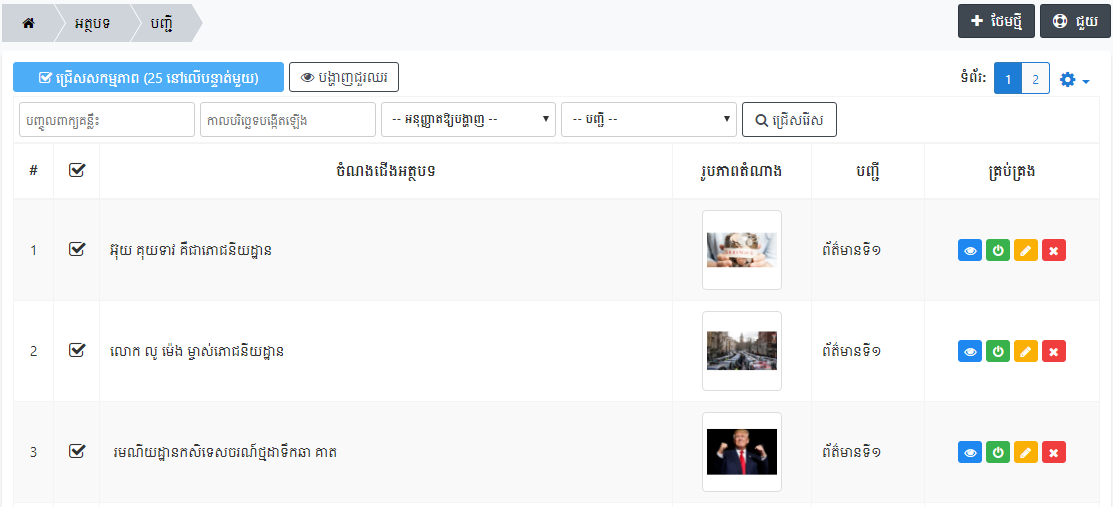
នៅពេលដែលចុចជ្រើសប្រអប់នេះ , បណ្តាលក្ខណៈពិសេសកម្រិតខ្ពស់ នឹងលេចឡើងរួមមាន ៖
| លក្ខណៈ | កាប្រើប្រាស់ |
|---|---|
| លុប | លុបអត្ថបទ ចេញពីបញ្ជី |
| ធ្វើឱ្យសកម្ម | បង្ហាញអត្ថបទនៅលើគេហទំព័រ |
| បញ្ឈប់ការធ្វើឱ្យសកម្ម | បិទការបង្ហាញអត្ថបទនៅលើគេហទំព័រ |
| ផ្លាស់ទី | ផ្លាស់ទីអត្ថបទទៅប្រភេទមួយផ្សេង |
| អុបឌែតលំដាប់ | ការផ្លាស់ប្តូរលំដាប់ការបង្ហាញនៃអត្ថបទ |
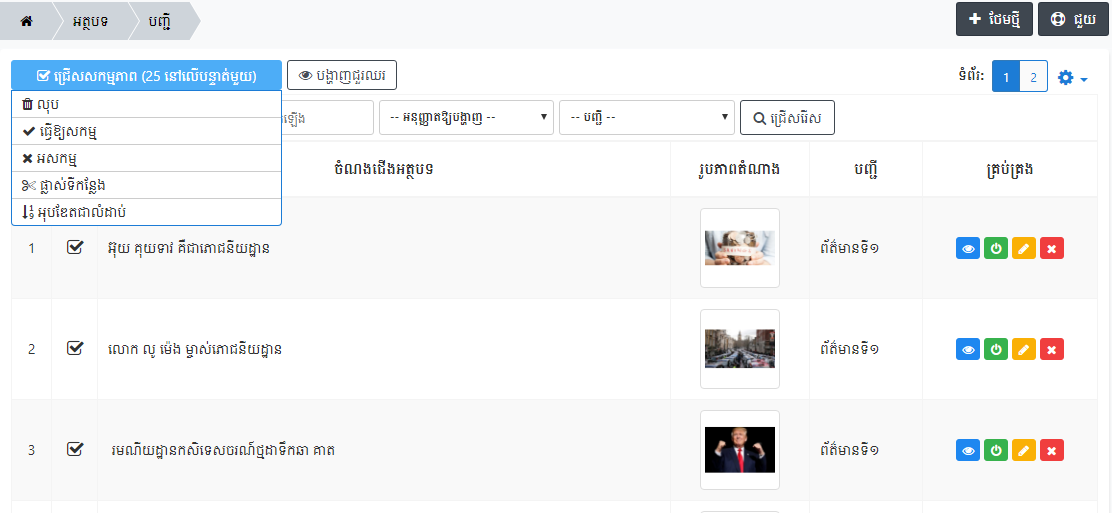
បន្ថែមអត្ថបទថ្មី
ដើម្បីបន្ថែមអត្ថបទថ្មី អ្នកអនុវត្ត មួយក្នុងចំណោមបី វិធីដូចខាងក្រោមនេះ ៖
- ប្រើរបារម៉ឺនុយ តារាងមាតិការ ការគ្រប់គ្រងមាតិកា ចុចដើម្បីជ្រើសរើស អត្ថបទ - បន្ថែមអត្ថបទថ្មី
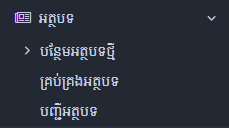
-
ប្រើប៊ូតុង អត្ថបទ នៅលើរបារឧបករណ៍ដើម្បីចាប់ផ្តើមបន្ថែមអត្ថបទថ្មី។
-
ប្រើប៊ូតុង បន្ថែមថ្មី នៅលើរបាររុករកនៅក្នុងចំណុចប្រទាក់ គ្រប់គ្រងអត្ថបទ ។
បន្ទាប់ពីអនុវត្ត មួយក្នុងចំណោមវិធីបីនៅលើ ទំព័រអ្នកគ្រប់គ្រង នឹងបង្ហាញទំព័របន្ថែមអត្ថបទថ្មី។
បន្ថែមព័ត៌មាន ជាមូលដ្ឋានសម្រាប់អត្ថបទ ៖
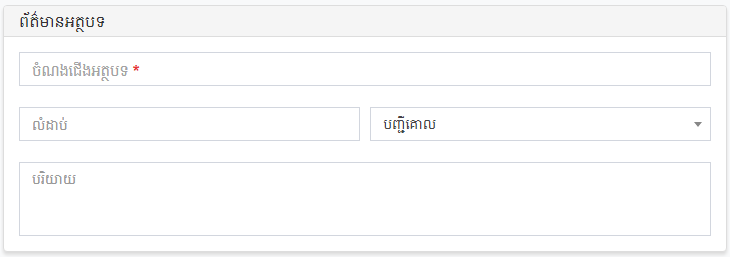
អត្ថបទនីមួយៗ ដែលត្រូវបានបន្ថែមទៅវែបសាយត៍ គួរតែត្រូវបានផ្តល់ជូននូវព័ត៌មានមួយចំនួនរួមមាន ៖
| ព័ត៌មាន | មាតិកា |
|---|---|
| ចំណងជើង (*) | ចំណងជើងអត្ថបទនឹងត្រូវបានបង្ហាញនៅលើគេហទំព័រ |
| លំដាប់ | លំដាប់អាទិភាពលេចឡើង សម្រាប់អត្ថបទនៅលើគេហទំព័រ |
| ប្រភេទ ដើម | ប្រភេទនៃអត្ថបទ។ ដើម្បីបង្កើតប្រភេទសម្រាប់អត្ថបទ សូមមើលបន្ថែមការណែនាំ ប្រភេទអត្ថបទ |
| ការពិពណ៌នាសង្ខេប | ការពិពណ៌នាសង្ខេបនៃមាតិកា ការប្រើប្រាស់ ព័ត៌មានដ៏សំខាន់បំផុតនៃអត្ថបទ |
បន្ថែមអត្ថបទពិស្តារ(*)
អត្ថបទនីមួយៗ នៅពេលត្រូវបានបន្ថែមចូលគេហទំព័រ គួរតែត្រូវបានផ្តល់ឱ្យមាតិកាអត្ថបទលម្អិត។ ដើម្បីបន្ថែមអត្ថបទលំអិត អ្នកអាចកែសម្រួលមាតិកា ដោយផ្ទាល់នៅក្នុងប្រអប់។ ព័ត៌មានលម្អិតនៃអត្ថបទ ជាមួយបណ្តាលក្ខណៈពិសេស មានការគាំទ្រសម្រាប់ការកែសម្រួលអត្ថបទ។
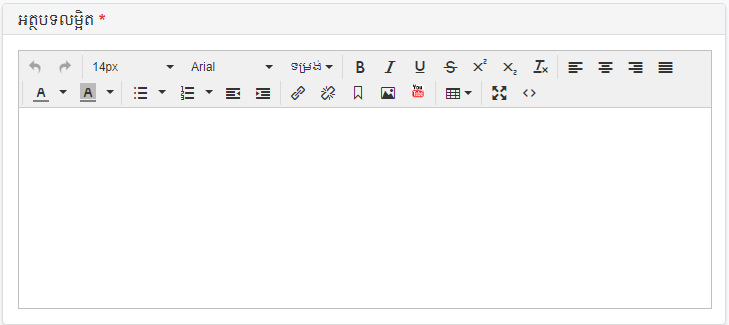
ក្រៅពីនេះ អ្នកក៏អាចកែសម្រួលអត្ថបទ នៅលើកម្មវិធីដែលមានដូចជា Microsoft Word បន្ទាប់មកចម្លងនិងបិទភ្ជាប់ទៅក្នុងប្រអប់ ព័ត៌មានលម្អិតនៃអត្ថបទ និងប្រើបណ្តាលក្ខណៈពិសេស ដែលគាំទ្រការរៀបចំអត្ថបទដូចខាងលើ។
បន្ថែមរូបភាពសម្រាប់អត្ថបទ (*)
អត្ថបទនីមួយៗ នៅពេលត្រូវបានបន្ថែមចូលគេហទំព័រ គួរតែត្រូវបានផ្តល់រូបភាព ដែលតំណាងឱ្យអត្ថបទ។ រូបភាពនេះនឹងត្រូវបាន បង្ហាញនៅលើទំព័រដើម ទំព័រមាតិកានិងព័ត៌មានលំអិត នៃមាតិកាអត្ថបទ។ ដើម្បីបន្ថែមរូបភាពសម្រាប់អត្ថបទ ប្រើប្រអប់រូបភាព ដែលនៅជាប់ក្បែរនឹងប្រអប់ ព័ត៌មានលម្អិតនៃអត្ថបទ ។
នៅទីនេះ រូបភាពអាចត្រូវបានផ្ទុកឡើងដោយផ្ទាល់ពីកុំព្យូទ័រ ឬបានជ្រើសរើសចេញពី បណ្ណាល័យរូបភាពដែលមានស្រាប់។
-
ផ្ទុករូបថតឡើងដោយផ្ទាល់ពីកុំព្យូទ័រ ៖ ដើម្បីទាញយក រូបភាពដោយផ្ទាល់ពីកុំព្យូទ័រ សូមចុចកណ្ដុរលើប៊ូតុង ផ្ទុករូបឡើង ។ បន្ទាប់មក ជ្រើសរូបភាពពីកុំព្យូទ័រ នៅក្នុងប្រអប់ បញ្ចូលយល់ព្រមដើម្បីចាប់ផ្ដើមផ្ទុករូបថតឡើង។
-
ជ្រើសរើសរូបពីបណ្តាល័យរូបថតដែលមានស្រាប់។ ដើម្បីគ្រប់គ្រងរូបភាពនៅលើវេបសាយនិង ជ្រើសរើសរូបភាពពីបណ្ណាល័យ ចុចកណ្តុរលើប៊ូតុង ជ្រើសរើសរូបភាពពីបណ្ណាល័យ ។ បន្ទាប់មក ប្រអប់មួយនឹងបង្ហាញឡើង សម្រាប់អ្នកគ្រប់គ្រង ដើម្បីគ្រប់គ្រងរូបភាពនៅលើគេហទំព័រ។
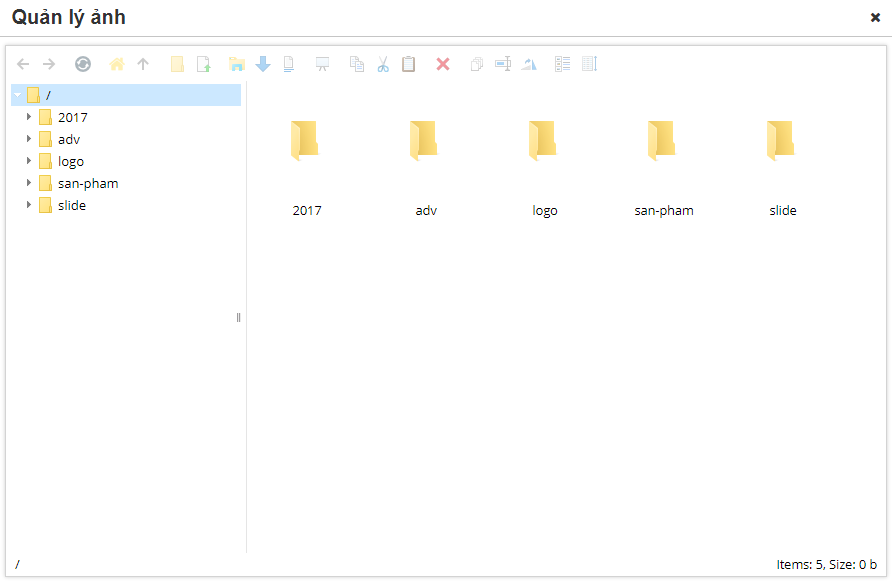
ក្នុងប្រអប់នេះ អ្នកអាចបង្កើតថត , ផ្ទុករូបថតថ្មី និងមើលព័ត៌មាន បណ្តារូបភាពដែលមានស្រាប់នៅក្នុងបណ្ណាល័យ។
បណ្តាប៊ូតុងមុខងារជាមូលដ្ឋាន សម្រាប់គ្រប់គ្រងរូបភាពក្នុងបណ្ណាល័យ ៖
 បង្កើតថតថ្មី.
បង្កើតថតថ្មី. ផ្ទុករូបភាពឡើង.
ផ្ទុករូបភាពឡើង. លុបរូបភាព
លុបរូបភាព
នៅពេលអ្នក ជ្រើសរើសរូបភាពដើម្បីប្រើ សូមចុចទ្វេដងលើរូបភាពនោះ ដើម្បីបន្ថែមរូបភាពសម្រាប់អត្ថបទ។
បន្ថែមបណ្តាជម្រើសផ្សេងតាមចិត្ត សម្រាប់អត្ថបទ។
ក្រៅពី បណ្តាព័ត៌មានមូលដ្ឋាននៃអត្ថបទ អ្នកក៏អាចប្តូរបណ្តាលក្ខណៈពិសេសតាមបំណង កម្រិតខ្ពស់ នៅប្រអប់ជ្រើសតាមបំណង។
បណ្តាលក្ខណៈពិសេស កែសម្រួលតាមបំណងរួមមាន ៖
| លក្ខណៈ | ការប្រើប្រាស់ |
|---|---|
| បង្ហាញ | បង្ហាញអត្ថបទនៅលើគេហទំព័រ |
| បង្ហាញ | មាន ៖ អត្ថបទនេះនឹងត្រូវបានបង្ហាញនៅលើគេហទំព័រ |
| បង្ហាញ | អត់មាន ៖ អត្ថបទនឹងអត់បានបង្ហាញនៅលើគេហទំព័រ |
| លេចធ្លោ | ប្រសិនបើលក្ខណៈពិសេស លេចធ្លោ, អត្ថបទនឹងត្រូវបាន បង្ហាញអាទិភាពដំបូង នៅទំព័រមួយចំនួន ដែលបានរក្សាដោយឡែក សម្រាប់អត្ថបទពិសេសដំបូង នៅលើគេហទំព័ររបស់អ្នក។ ចុចប៊ូតុង មាន ដើម្បីជ្រើសលក្ខណៈ លេចធ្លោ សម្រាប់អត្ថបទ ហើយចុចប៊ូតុង គ្មាន ដើម្បីដោះជ្រើស។ |
| បង្ហាញប្រតិទិន | កំណត់កាលវិភាគបង្ហាញសម្រាប់អត្ថបទ។ អ្នកទិញទំនិញអាចមើលឃើញតែអត្ថបទ ពីពេលដែលបានកំណត់បង្ហាញ។។ ដើម្បីជ្រើសពេលវេលាបង្ហាញ អ្នកចុចលើប្រអប់ប្រតិទិន ដើម្បីជ្រើសកាលបរិច្ឆេទ ដែលចង់បានបង្ហាញអត្ថបទ។! |
បន្ថែមអត្ថបទពាក់ព័ន្ធ
អត្ថបទទាក់ទង គឺជាអត្ថបទ ដែលត្រូវបានដាក់ស្នើនៅក្រោមអត្ថបទរបស់អ្នក ដើម្បីឱ្យអតិថិជនអាចរកអានបន្ថែម។ ដើម្បីបន្ថែម អត្ថបទទាក់ទង , អ្នកប្រើប្រអប់ អត្ថបទដែលទាក់ទង នៅខាងក្រោមប្រអប់ ជម្រើសតាមចិត្ត
នៅពេលអ្នកចុចលើប្រអប់ អ្នកនឹងត្រូវបានតម្រូវឱ្យបញ្ចូល ពីរតួអក្សរ ឬច្រើនជាងនេះ ដើម្បីរកអត្ថបទដែលមានស្រាប់ នៅលើគេហទំព័រ។
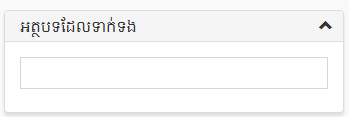
អ្នកអាចជ្រើសអត្ថបទ ដែលទាក់ទងមួយឬច្រើនដែលអ្នកចង់បាន។ នៅពេលដែលបានជ្រើសរើស ចុចលើចំណុចខាងក្រៅណាមួយដើម្បីចាកចេញពីប្រអប់។
បង្កើនប្រសិទ្ធភាព SEO សម្រាប់អត្ថបទ
បញ្ចូលបណ្តាព័ត៌មានបង្កើនប្រសិទ្ធភាព SEO សម្រាប់អត្ថបទក្នុងប្រអប់ SEO ។
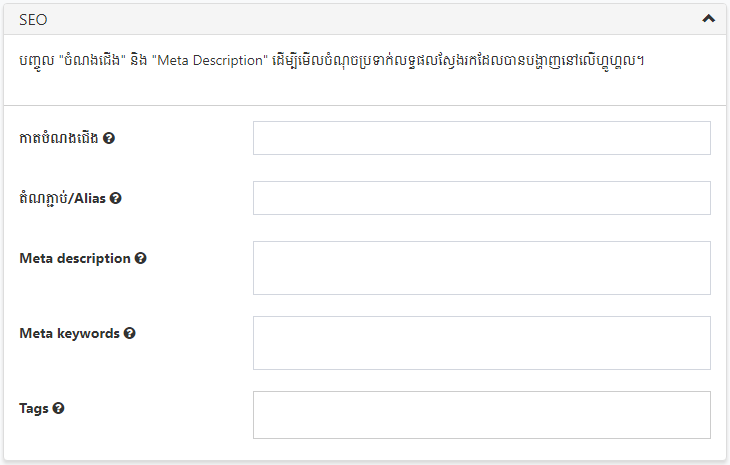
| ព័ត៌មាន | មាតិកា |
|---|---|
| ស្លាកចំណងជើង | - គឺជាចំណងជើងខ្លីនៃទំព័រអត្ថបទ ស្លាកចំណងជើងនេះ នឹងត្រូវបានបង្ហាញលទ្ធផលស្វែងរក នៃបណ្តាឧបករណ៍ស្វែងរក |
| ភ្ជាប់តំណ/alias | ភ្ជាប់តំណដើម្បីចូលទៅកាន់អត្ថបទ។ ឧទាហរណ៍ example.com/post/bai-viet-1 ។ ក្នុងឧទាហរណ៍នេះ alias គឺជា ផ្នែក"bai-viet-1" |
| សេចក្ដីពិពណ៌នា មេតា | គឺជាឃ្លា ពិពណ៌នាខ្លីនៃអត្ថបទ។ សេចក្ដីពិពណ៌នានេះ នឹងត្រូវបានបង្ហាញ នៅក្នុងការពិពណ៌នា នៃលទ្ធផលស្វែងរក |
| ពាក្យគន្លឹះ មេតា | បណ្តាពាក្យគន្លឹះ នឹងទាក់ទងជាមួយអត្ថបទ។ អត្ថបទនឹងត្រូវបានបង្ហាញ លទ្ធផលស្វែងរក ដោយពាក្យគន្លឹះទាំងនេះ |
| ស្លាក | បណ្តាព័ត៌មាន ដែលទាក់ទងទៅអត្ថបទ ជាពាក្យគន្លឹះ |
- ប្រភេទ អត្ថបទ
- មើលបញ្ជី ប្រភេទអត្ថបទ
- ត្រងបញ្ជីប្រភេទអត្ថបទ
- មើលព័ត៌មាន នៃប្រភេទអត្ថបទ តាមជួរឈរ
- បន្ថែមប្រភេទអត្ថបទថ្មី
- គ្រប់គ្រងប្រភេទអត្ថបទនីមួយៗ
- ការគ្រប់គ្រងកម្រិតខ្ពស់ មួយឬច្រើននៃប្រភេទអត្ថបទ
- អត្ថបទ
- គ្រប់គ្រងអត្ថបទ
- មើលព័ត៌មានអត្ថបទតាមជួរឈរ
- គ្រប់គ្រងអត្ថបទនីមួយៗ
- ៤. ការគ្រប់គ្រងកម្រិតខ្ពស់ មួយឬច្រើន អត្ថបទ។
- បន្ថែមអត្ថបទថ្មី
- បង្កើនប្រសិទ្ធភាព SEO សម្រាប់អត្ថបទ